Коды выхода программного обеспечения должны сообщать вам, что пошло не так, но коды выхода Minecraft редко делают это. Когда игра вылетает с сообщением «Код выхода: 0», вам остается задаться вопросом: как решить проблему.
Код выхода 0 означает только то, что Minecraft успешно завершился, но не почему. Это может быть по разным причинам: от нехватки памяти до несовместимости файлов игры. Давайте посмотрим, как исправить эти возможные проблемы и снова заставить Minecraft работать.
Исправление 1. Закройте конфликтующие программы
Наиболее распространенной причиной закрытия Minecraft с кодом выхода 0 является мало памяти. Если ваш компьютер соответствует системным требованиям игры, причиной появления этого кода ошибки могут быть конфликтующие программы.
Приложения, требующие большого объема памяти, такие как Google Chrome, могут вызвать проблемы в Minecraft, если их оставить работающими в фоновом режиме. Закрытие таких программ освобождает больше памяти для игрового движка, позволяя ему работать без сбоев.
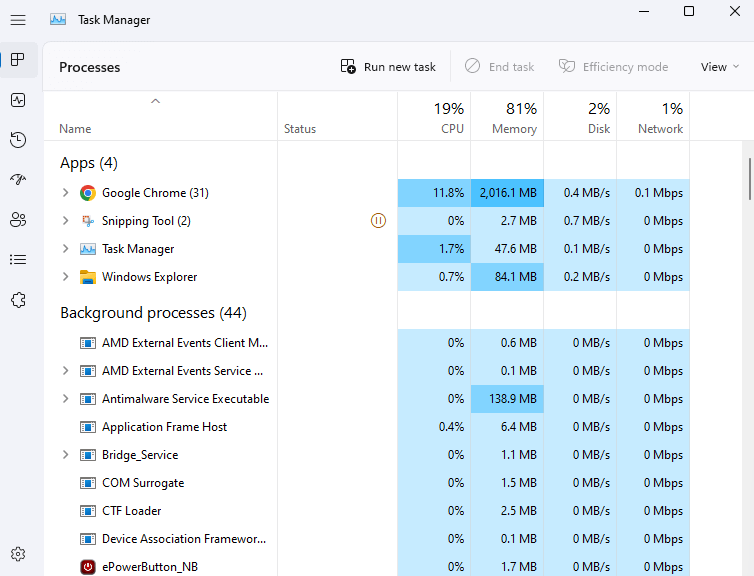
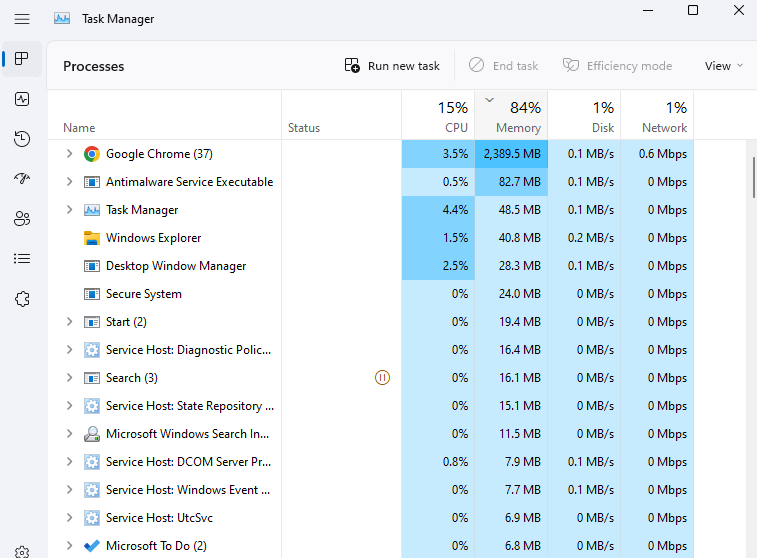
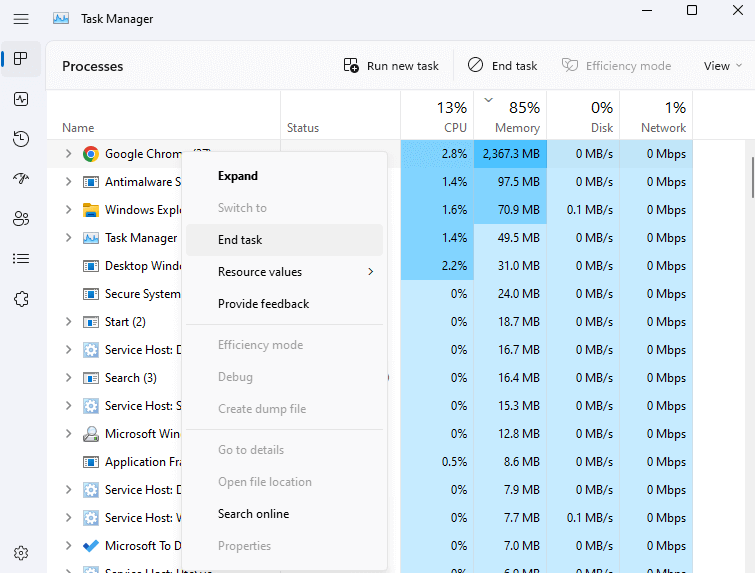
Исправление 2. Разрешение конфликтов модов
Моды – отличный способ вдохнуть новую жизнь в старую игру, а моды для майнкрафта — одни из самых инновационных. В то же время изменения в данных игры могут создавать конфликты с ее нормальным функционированием.
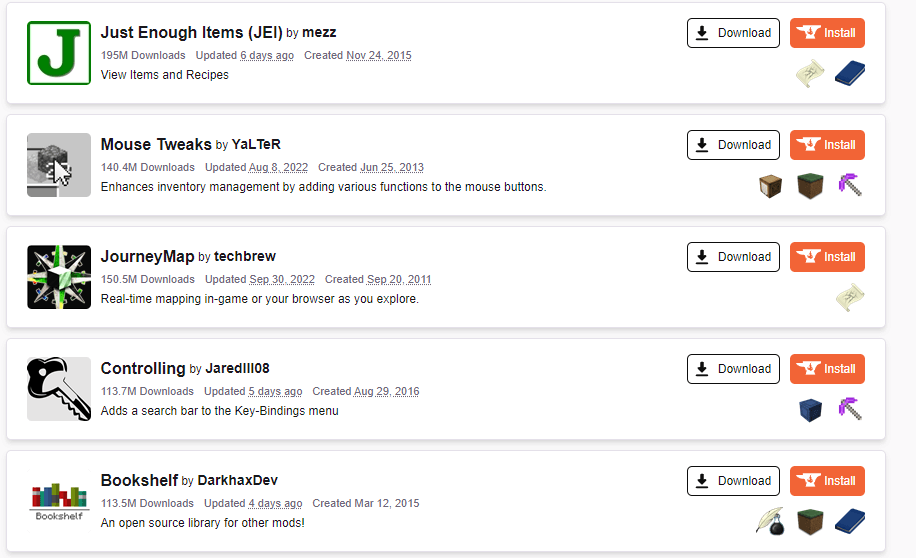
Если при игре в Minecraft вы получаете ошибку с кодом выхода 0, попробуйте запустить игру после отключения всех модов. Если все работает гладко, добавляйте свои моды обратно по одному, пока вы не сможете воспроизвести ошибку. Это поможет вам найти проблемный мод и удалить его навсегда.
Исправление 3. Обновите среду выполнения Java (JRE)
В отличие от большинства языков программирования, программы Java не компилируются непосредственно в машинные инструкции. Вместо этого среда выполнения Java (JRE) преобразует код Java в реальные команды операционной системы с учетом особенностей каждой платформы..
Хотя это делает платформу Java независимой, она также сильно зависит от самой JRE. В результате любые проблемы с JRE могут повлиять на работу Java-программ, в том числе Minecraft.
Решить эту проблему просто — обновите среду выполнения Java.
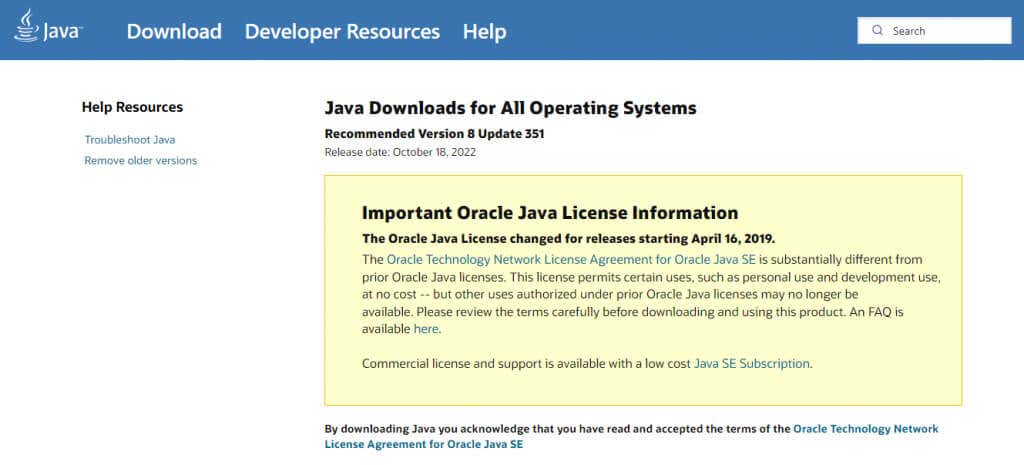
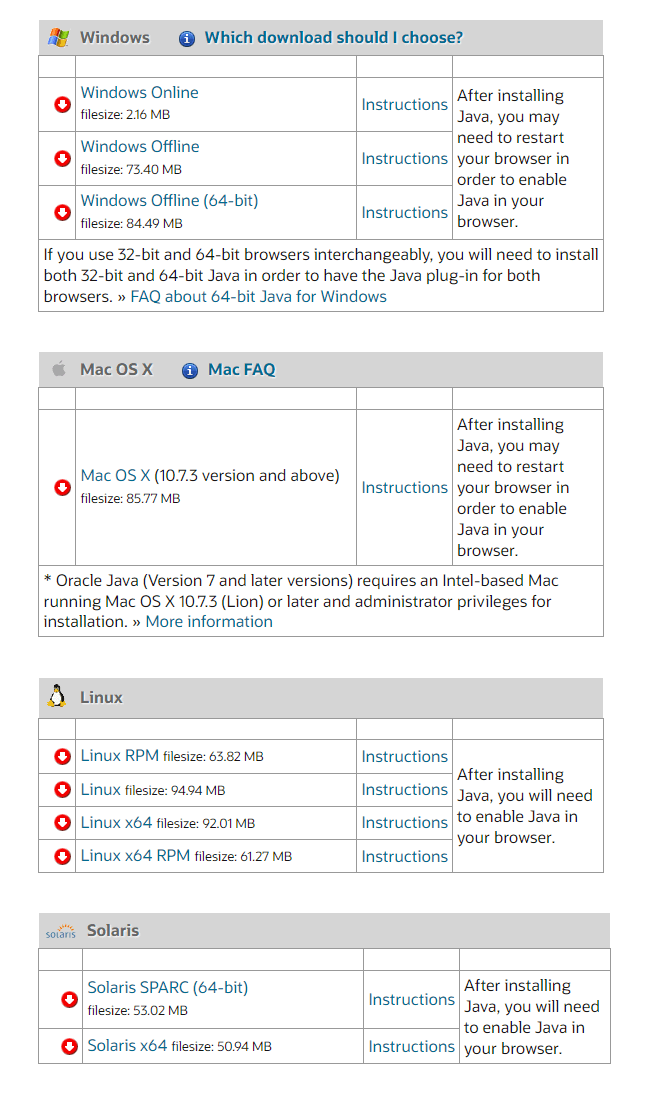

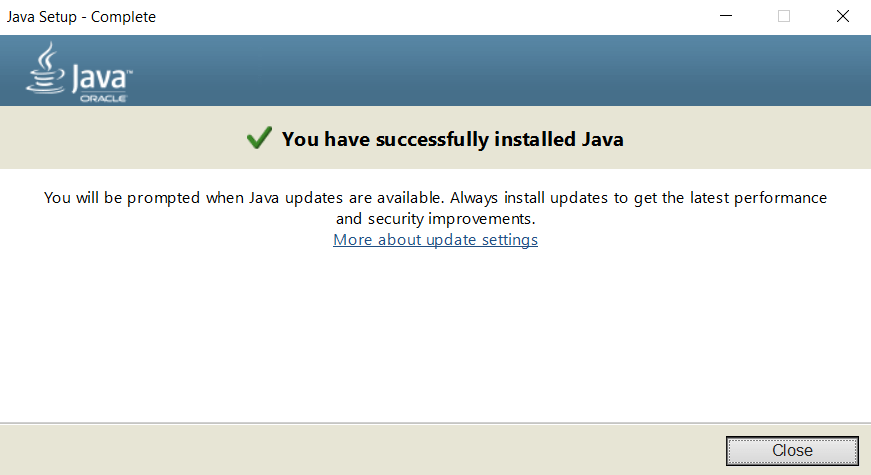
Исправление 4. Обновите драйверы графического процессора
Видеоигры сильно зависят от видеодрайверов, поэтому крайне важно регулярно обновлять их. Последнее обновление драйвера VGA часто включает исправление ошибок, устраняющее проблемы с производительностью.
Вот почему всякий раз, когда у вас возникают проблемы с Minecraft или любой другой видеоигрой, вам просто необходимо использовать обновление драйверов видеокарты. Вы можете позволить Windows найти нужный драйвер или, еще лучше, вручную установить последние версии драйверов, загрузив их с веб-сайта производителя.
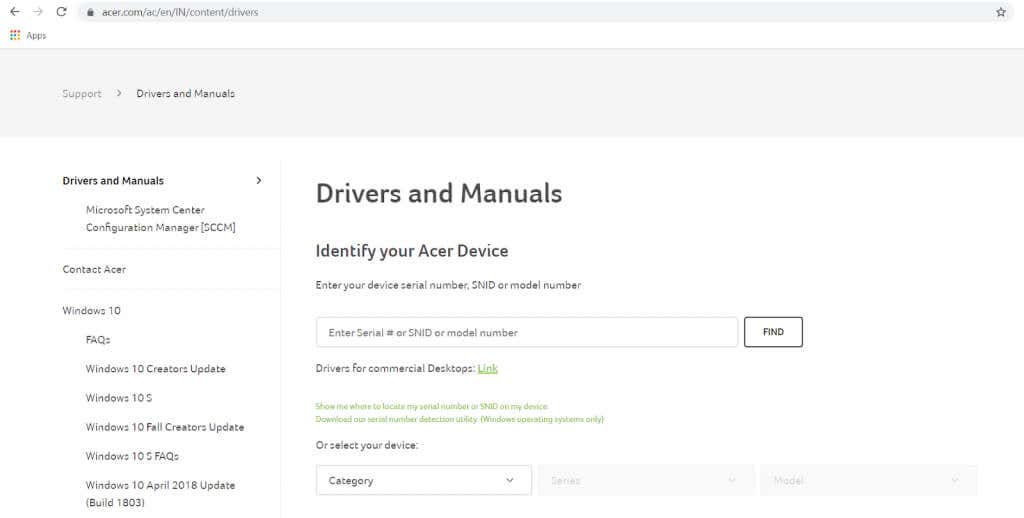 <старый старт="2">
<старый старт="2">
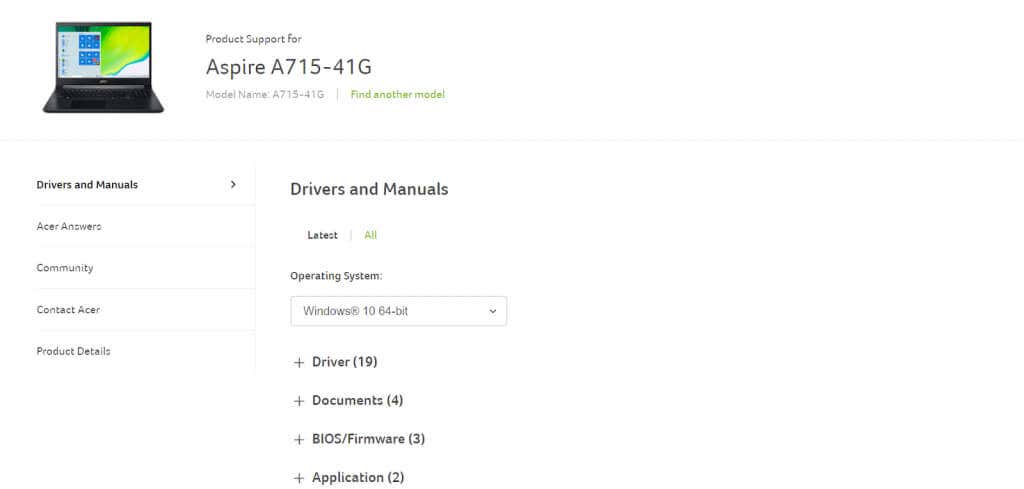
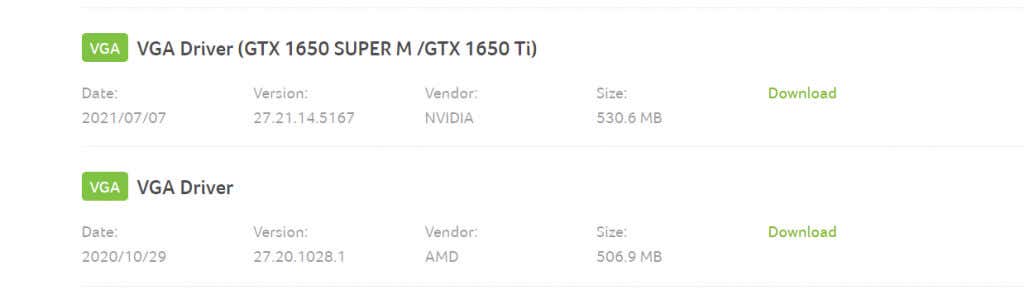

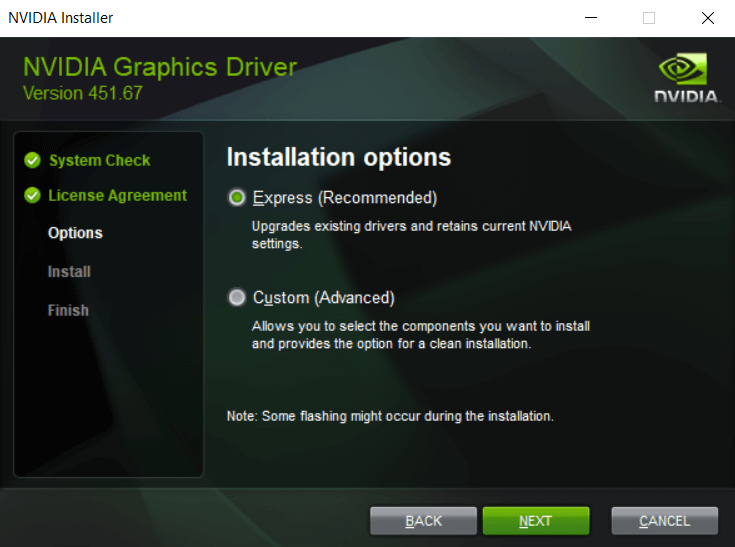
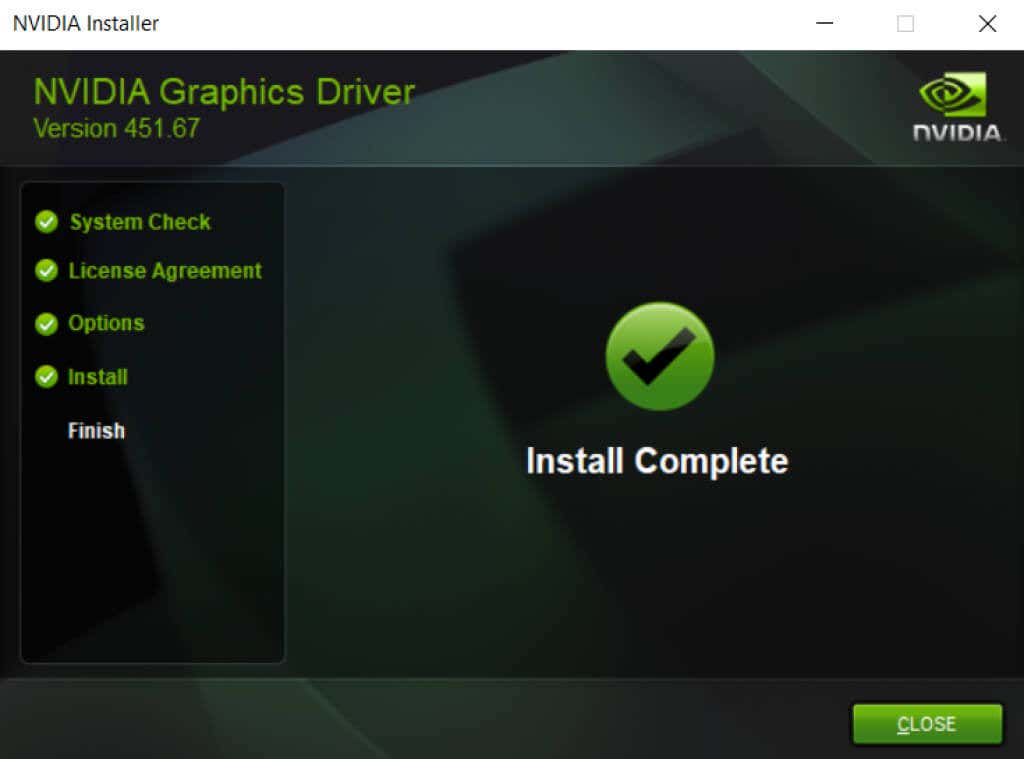
Исправление 5: отключить пользовательские наложения
Драйверы графического процессора поставляются со многими собственными инструментами, включая счетчики FPS и диагностические наложения. Эти приложения обычно достаточно легкие, чтобы спокойно работать в фоновом режиме, но если вы столкнулись с ошибкой Minecraft Exit Code: 0, вам следует попробовать отключение этих приложений.

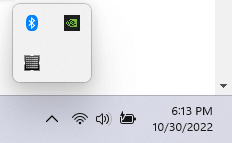
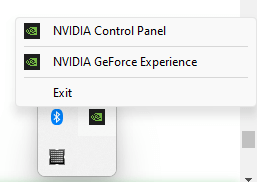
Исправление 6. Переустановите Minecraft
Удаление и переустановка игры – это лучший способ исправить ситуацию, если что-то пойдет не так, поскольку при этом заменяются все поврежденные файлы игры и устраняются любые проблемы с конфигурацией. Но Minecraft от Mojang не похож на большинство установленных игр.
Это Java-программа, то есть игра вообще не установлена на вашем компьютере. Это просто папка с игровыми данными, которую необходимо удалить, чтобы удалить игру.
Если сделать то же самое с параметром «Установка и удаление программ» на панели управления, будет удалена только программа запуска Minecraft. Однако прежде чем удалять папку Minecraft, вам следует скопировать папку с сохранениями.
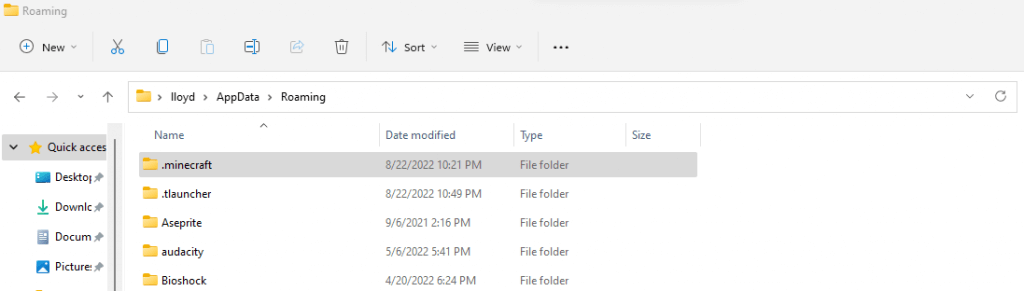 <ол старт="2">
<ол старт="2">
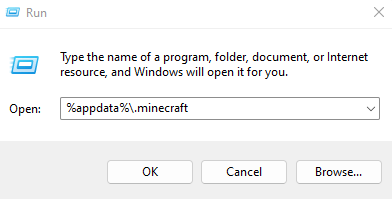
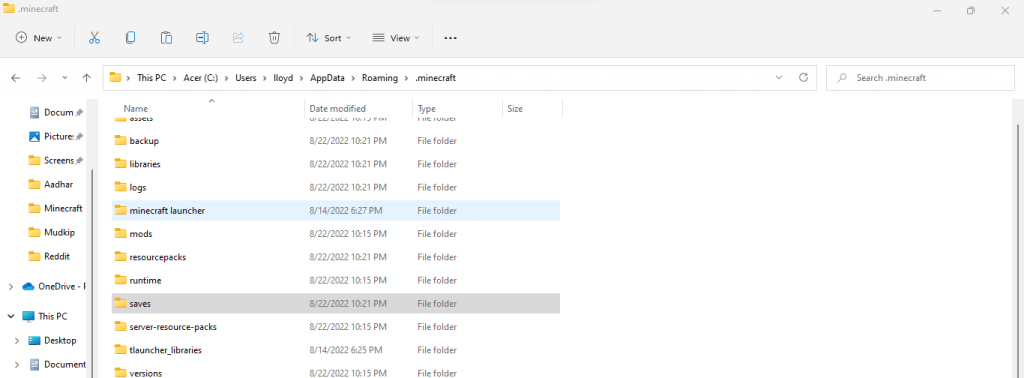
Как лучше всего исправить «Код выхода: 0» в Minecraft?
У ошибки Minecraft с кодом выхода 0 нет единой причины, поэтому нет единого способа решить эту проблему. Лучше всего закрыть конфликтующие программы и обновить графические драйверы.
Поскольку Minecraft работает на Java, рекомендуется переустановить Java JRE, обновив ее до последней версии. Создать резервную копию файлов сохранения и переустановить игру тоже неплохая идея.
Не только запуск программ вызывает конфликты. Моды или наложения счетчиков FPS также могут мешать работе игрового движка, вызывая сбой с кодом выхода: 0. Удалите все моды и конфликтующие программы и посмотрите, нормально ли заработает Minecraft.
.